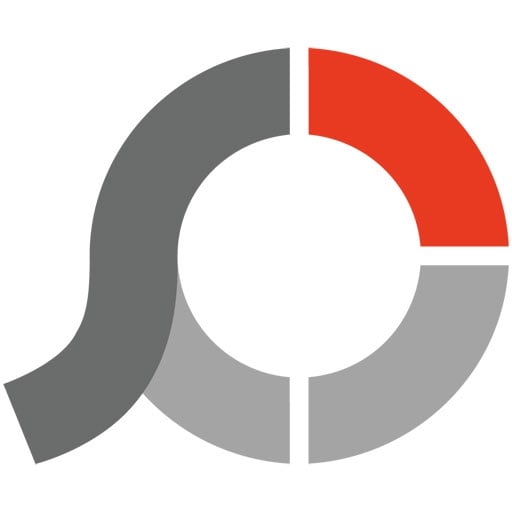PhotoScape X を無料でダウンロード。2024 年最新版
このダウンロードガイドとレビューは、Windows10またはMacで利用するPhotoScapeXを対象としています。
無料のPhotoScapeXソフトウェアをテストして、Photoshopなどのより強力なプログラムに対抗できるかどうかを確認しました。
Photoshopと同じツールがないことを確認するのにそれほど時間はかかりませんでしたが、それは私がPhotoScapeに失望したという意味ではありません。
機能の一部は次のとおりです。
- 写真編集ツールの完全なスイート
- バッチエディタ
- コラージュ
- GIFを作成する
- RAWファイルをJPGに変換する
PhotoScapeを無料でダウンロード手順に従って、以下のレビュー全文を確認してください。
PhotoScapeXを無料でダウンロードする方法
- PhotoScapeのウェブサイトにはダウンロードファイルがありません。代わりに、Microsoftストアからダウンロードする必要があります。サイドバーの「ダウンロード」ボタンをクリックして、PhotoScapeダウンロードページに直接ジャンプします。
- ファイルをダウンロードするには、Microsftアカウントにログインするか、アカウントを作成する必要があります。
- GETボタンをクリックすると、PhotoScapeがすぐにダウンロードしてコンピュータにインストールされます。
![Downloading from Microsoft store]()
WindowsからPhotoScapeXをアンインストールする方法
- Windowsの検索バーに「プログラムの追加と削除」と入力します。
![Uninstall Photoscape X from Windows]()
- PhotoScape Xが見つかるまで下にスクロールし、「アンインストール」をクリックします。
![Uninstall PhotoScape X]()
- PhotoScapeXがコンピューターから完全に削除されました。
PhotoScapeの概要
PhotoScapeのレイアウトとそのさまざまなツールで何ができるかを理解するには時間がかかる場合がありますが、慣れれば非常に簡単に使用できるプログラムです。Photoshopとは異なり、使用するレイヤーはありません。調整は画像自体に対して行われますが、「元に戻す」ボタンがあるので、間違いを心配する必要はありません。
PhotoScapeには7つの主な機能があります。

- ビューア:フォルダ内の画像を確認します。スライドショーまたは個別の画像として表示できます。
- エディタ:ここにすべての編集ツールがあります。これには、サイズ変更、色、明るさ、コントラストの調整が含まれます。25を超えるさまざまな効果、18の変換、および20以上の調整があります(さらに、PROユーザー限定とされている機能が14があります)。フィルタ、フレーム、その他の要素の追加など、他のツールもあります。
- 切り取り:マジックイレイザー、なげなわツール、ブラシなどを使用して、画像から背景を簡単に削除します。終了したら、画像をPNGとして保存できます。
- バッチ:特定のフィルターまたは調整を複数の写真に適用する場合の優れたツール。選択したフィルターまたは照明調整は、選択したすべての画像に即座に適用されます。画像形式を一括変更することもできます。
- コラージュ:最大10枚の写真でコラージュを作成します。既製のフレームを選択したり、各画像のサイズや境界線を調整したりできます。PROアカウント専用に限定されているフレームがいくつかあります。
- コンバイン:パノラマ画像を作成するための優れたツール。組み合わせる画像を選択して、希望の順序で設定するだけです。
- GIFの作成:複数の画像を撮影して、アニメーションGIFを作成します。
無料のPhotoScapeX対PhotoScapeX PRO
PhotoScape X PROを購入する利点は、すべての機能をより多く利用できることです。
- 最大20枚の写真のコラージュ
- 追加の編集ツール
- 何千ものステッカー
プロのデザイナーは、おそらく比較的安価なPROパッケージの恩恵を受けるでしょう。ただし、ソフトウェアを使用してソーシャルメディアのアップロード用素材を加工したり、家族のスライドショーを作成したり、遊んだりするだけの場合は、無料バージョンのPhotoScapeXで十分です。
PhotoScapeの無料の代替品
Photoshop:これは利用可能な最高の編集ソフトウェアです。プロとアマチュアの両方が使用するので、ツールは、初心者から上級者向けまでさまざまです。高価ですが、テストするために無料の30日間のトライアルを利用することができます。
GIMP:Photoshopと同じように表示および機能するように設計された無料のオープンソースプログラム。Photoshopに完全に対抗はできませんが、利用可能な最高の無料の写真プログラムの1つです。
Pixlr:モバイルアプリケーションとデスクトップアプリケーションの両方があり、携帯電話で撮影した写真をすばやく修正するのに最適です。PhotoScapeやPhotoshopほど多くの編集ツールはありませんが、仕事をこなすことができます。